
ข้อความเสียงเป็นหนึ่งในคุณสมบัติที่เก่าแก่ที่สุดในโทรศัพท์ของเรา ก่อนที่พวกเขาจะกลายเป็น 'อัจฉริยะ' ทุกครั้งที่เราได้รับสายที่ไม่ได้รับ เราเคยโทรหาผู้ให้บริการของเราเพื่อตรวจสอบข้อความเสียง
ใน Windows 10 Mobile Microsoft ทำให้การรับและตรวจสอบข้อความเสียงเป็นเรื่องง่ายมาก คุณจึงไม่จำเป็นต้องโทรหาผู้ให้บริการมือถือของคุณทุกครั้ง
วิธีตั้งค่าและตรวจสอบ Visual Voicemail ใน Windows 10 Mobile
Windows 10 Mobile มีคุณสมบัติที่เรียกว่า Visual Voicemail ซึ่งช่วยให้คุณสามารถตรวจสอบข้อความเสียงทั้งหมดของคุณได้อย่างรวดเร็ว ก่อนที่คุณจะเริ่มใช้ Visual Voicemail ใน Windows 10 Mobile คุณต้องตั้งค่าก่อน ในกรณีที่คุณไม่ทราบวิธีดำเนินการ ให้ทำตามขั้นตอนเหล่านี้:
- เปิดแอปโทรศัพท์ใน Windows 10 Mobile
-
แตะที่วอยซ์เมล (
 ) ไอคอน
) ไอคอน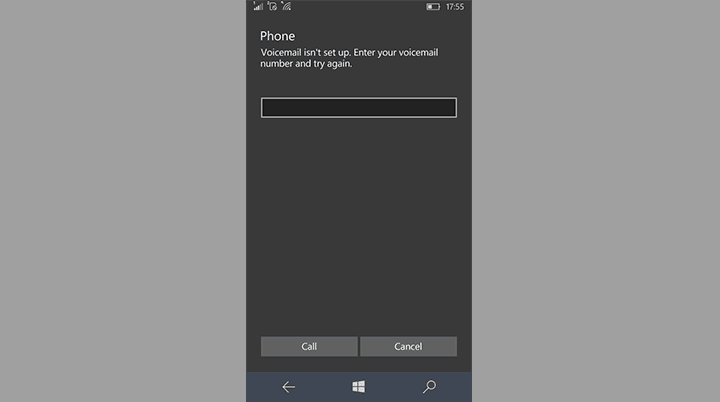
- เพียงป้อนหมายเลขข้อความเสียงของคุณ คุณก็พร้อมแล้ว
หากคุณยังไม่มีหมายเลขข้อความเสียง คุณต้องตรวจสอบกับผู้ให้บริการมือถือของคุณเพื่อตั้งค่า นอกจากนี้ โปรดทราบว่า Visual Voicemail ของ Microsoft ไม่สามารถใช้ได้กับผู้ให้บริการมือถือทุกราย ดังนั้นจึงมีโอกาสน้อยที่ซิมของคุณจะไม่รองรับ
เมื่อคุณได้ตั้งค่า Visual Voicemail แล้ว คุณจำเป็นต้องรู้วิธีตรวจสอบเมื่อคุณได้รับข้อความเสียง ในการตรวจสอบ Visual Voicemail บนอุปกรณ์ Windows 10 Mobile ให้ทำดังต่อไปนี้:
- เปิดแอปโทรศัพท์ใน Windows 10 Mobile
-
แตะที่วอยซ์เมล (
 ) ไอคอน
) ไอคอน - ข้อความเสียงทั้งหมดจะแสดงที่นี่ ดังนั้นเพียงแตะที่ข้อความเพื่อฟัง
นี่คือวิธีที่คุณตั้งค่าและตรวจสอบ Visual Voicemail ใน Windows 10 Mobile อย่างที่คุณเห็น Microsoft ทำให้กระบวนการนี้ง่ายมาก เนื่องจากไม่จำเป็นต้องมีการเรียกตัวดำเนินการ
หากคุณมีคำถามหรือความคิดเห็นใด ๆ เพียงไปที่ส่วนความคิดเห็นด้านล่าง
เรื่องราวที่เกี่ยวข้องที่คุณต้องตรวจสอบ:
- Project Server 2016 ของ Microsoft พร้อมให้ใช้งานแล้วสำหรับธุรกิจและบุคคลทั่วไป
- การเปิดตัวแอพจากส่วนดาวน์โหลดของ Windows 10 จะสามารถทำได้ในไม่ช้า
- Windows 10 Mobile Insider Preview รองรับ Lumia Icon
- Microsoft ลบ PDF Reader บน Windows 10 Mobile ตั้งแต่วันที่ 1 กรกฎาคม บังคับให้คุณใช้ Edge


